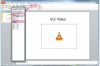Подешавање иПад-а је једноставно и више не захтева иТунес
Кредит за слику: Андрев Буртон/Гетти Имагес Невс/Гетти Имагес
Аппле производи атрактивне производе лаке за употребу. Док дугогодишњи купци Аппле-а имају искуства са активирањем производа користећи иТунес на рачунару, Аппле пружа још један начин за руковање активацијом производа помоћу Аппле ИД-а и иЦлоуд-а компаније услуга. Било који метод се може користити за активирање иПад-а.
Активирајте свој иПад помоћу иЦлоуд-а
Корак 1
Укључите иПад. Видећете екран добродошлице са „Здраво“ на више језика. Превуците прстом преко графике „Превуците за подешавање“.
Видео дана
Корак 2
Изаберите свој језик из менија. Изаберите своју земљу са листе на следећем екрану.
Корак 3
Активирајте услуге локације. ГПС локација, јачина сигнала Ви-Фи рутера и триангулација торња мобилног телефона комбинују се да лоцирају ваш иПад. Ако сте забринути за приватност, искључите ову функцију касније у апликацији „Подешавања“. Додирните „Даље“ да бисте наставили.
Корак 4
Изаберите своју Ви-Фи мрежу са листе мрежа и унесите корисничко име и лозинку за своју мрежу. Немојте подешавати иПад на незаштићеној мрежи. Ако ваш иПад има услуге мобилне мреже, можете то да користите као везу за пренос података, мада је боље да користите Ви-Фи мрежу ако је доступна. Ви-Фи мрежа нема ограничење пропусног опсега оператера и преноси податке брже од плана за мобилне податке. Додирните „Даље“ да бисте наставили.
Корак 5
У следећем менију изаберите опцију која вам највише одговара – ако немате постојећи Аппле ИД, изаберите „Подеси као нови иПад“. Ако користите овај иПад да бисте заменили постојећи садржајем на њему, изаберите „Врати из иЦлоуд резервне копије“. Можете да вратите из иТунес резервне копије ако још нисте направили резервну копију иЦлоуд.
Корак 6
Креирајте нови Аппле ИД ако је потребно, унесите свој рођендан, име и адресу е-поште. Унесите свој постојећи Аппле ИД ако враћате из иЦлоуд или иТунес резервне копије.
Корак 7
Прочитајте услове и одредбе. Кликните на „Даље“ да наставите и изаберите „Да“ да бисте користили иЦлоуд. Изаберите неку од осталих опција према потреби и додирните „Даље“.
Корак 8
Активирајте опциону „Дијагностику и коришћење“ ако желите да Аппле прима дијагностичке податке о апликацијама које падају и како користите уређај.
Корак 9
Додирните „Почните да користите иПад“ да бисте отишли на почетни екран. Ваш иПад је активиран.
Активирајте свој иПад преко иТунес-а
Корак 1
Отворите иТунес на рачунару и повежите свој иПад на њега помоћу приложеног кабла.
Корак 2
Изаберите иПад; добићете опције „Подесите нови иПад“ или „Врати резервну копију“. Ако изаберете „Врати Бацкуп“, иТунес преноси вашу постојећу листу песама и медије на иПад, на основу иТунес резервне копије коју сте направили изабрати.
Корак 3
Унесите име за иПад у предвиђено поље. Изаберите са листе опција за синхронизацију музике, апликација и других медија и кликните на „Готово“.
Корак 4
Искључите иПад из рачунара. иПад ће од вас затражити да активирате функцију Лоцатион Сервицес, коју користе многе иПад апликације, а од вас ће се тражити да изаберете Ви-Фи мрежу. Након што је ваш иПад на мрежи, креирајте нови Аппле ИД или се пријавите са постојећим. Биће вам дата опција да користите иЦлоуд.
Савет
Ваш провајдер мобилног телефона активира иПадов опциони план мобилних података ако ваш иПад подржава мобилне везе.